- 1 1. Layunin at Benepisyo ng Pag-install ng MySQL sa Ubuntu
- 2 2. Paghahanda sa Pag-install: Pag-aayos ng Kapaligiran ng Ubuntu
- 3 3. Mga Hakbang sa Pag-install ng MySQL
- 4 4. Mga Pangunahing Kagawaran at Pagpapalakas ng Seguridad ng MySQL
- 5 5. Koneksyon sa MySQL at Pamamahala ng User
- 6 6. Mga Batayang Operasyon ng Database at Talaan
- 7 7. Regular Maintenance and Backup
- 8 8. Pag-troubleshoot at Mga Mapagkukunan ng Suporta
- 9 9. Buod
- 10 10. Mga Kaugnay na Site
1. Layunin at Benepisyo ng Pag-install ng MySQL sa Ubuntu
Sa pamamagitan ng pagpapakilala ng MySQL sa kapaligiran ng Ubuntu, magiging posible na epektibong pamahalaan ang data ng mga aplikasyong pangnegosyo o web aplikasyon. Ang MySQL ay magaan at mabilis, at tugma sa maraming sistema, kaya malawakang ginagamit ito ng mga inhinyero at kumpanya. Sa artikulong ito, komprehensibong ipapaliwanag mula sa mga hakbang sa pag-install ng MySQL hanggang sa mga basic na paraan ng operasyon, pagpapanatili, at pagtugon sa mga problema.
2. Paghahanda sa Pag-install: Pag-aayos ng Kapaligiran ng Ubuntu
Bago mag-install ng MySQL, gawing pinakabagong estado ang mga package ng Ubuntu system. Dahil dito, nababawasan ang panganib ng mga error sa panahon ng proseso ng pag-install.
2-1. Pag-update at Pag-upgrade ng Package
Una, gumamit ng mga sumusunod na command upang i-update ang mga system package sa pinakabagong estado.
sudo apt update
sudo apt upgradeAng mga command na ito ay nagpapabago ng mga umiiral na package sa pinakabagong bersyon, na nagpapahusay ng compatibility.
2-2. Pagsusuri ng Mga Dependency
Ang MySQL ay nangangailangan ng maraming system dependency packages. Sa pamamagitan ng pagsusuri ng mga dependency, maiiwasan ang mga problema sa panahon ng pag-install. Kung kinakailangan, gumamit ng sumusunod na command upang suriin ang mga kaugnay na package.
sudo apt install -f

3. Mga Hakbang sa Pag-install ng MySQL
I-install ang mysql-server package upang ipakilala ang MySQL sa Ubuntu. Suriin din ang kalagayan ng pagtakbo ng serbisyo ng MySQL.
3-1. Pag-install ng MySQL
Kapag pinatakbo ang sumusunod na command, awtomatikong madadownload at maii-install ang MySQL.
sudo apt install mysql-server3-2. Pagsusuri ng Pagtatakbo ng MySQL at Setting ng Awtomatikong Pagtatakbo
Pagkatapos ng pag-install, suriin kung normal na tumatakbo ang serbisyo ng MySQL.
sudo systemctl status mysqlKung ang ipinapakita ay “active (running)”, normal na nai-install ito. Bukod dito, upang kumpirmahin na awtomatikong magsisimula ang MySQL kapag nag-start ang system, patakbuhin ang sumusunod.
sudo systemctl enable mysql4. Mga Pangunahing Kagawaran at Pagpapalakas ng Seguridad ng MySQL
Pagkatapos mag-install ng MySQL, gumamit ng mysql_secure_installation script upang palakasin ang mga setting ng seguridad.
4-1. mysql_secure_installation na Pag-execute
I-execute ang sumusunod na command upang gawin ang mga setting ng seguridad.
sudo mysql_secure_installationKung i-execute mo ang script, hihilingin sa iyo ang mga setting para sa sumusunod na item.
- Patakaran ng Password: Itakda ang lakas ng password (mababa, katamtaman, mataas) upang mapabuti ang seguridad.
- Pag-delete ng Hindi Pinangalanang User: Tanggalin ang default na hindi pinangalanang user.
- Pag-delete ng Test Database: Tanggalin ang test database upang mabawasan ang mga panganib sa seguridad.
- Pagbabawas ng Remote Access: Limitahan ang remote login ng root user.
4-2. Mga Rekomendadong Setting ng Seguridad
Para sa bawat prompt, karaniwang i-enter ang “Y” upang i-activate ang mga rekomendadong setting ng seguridad. Lalo na, inirerekomenda naming itakda ang patakaran ng password sa “katamtaman” o “mataas” at aktibong ilapat ang mga limitasyon sa remote access.
5. Koneksyon sa MySQL at Pamamahala ng User
Ikokonekta ang MySQL at isasagawa ang mga panimulang pagtatakda at pamamahala ng user.
5-1. Koneksyon sa MySQL Shell
Kapag nag-ooperate ng MySQL bilang root user, ikokonekta gamit ang sumusunod na command sa MySQL shell.
sudo mysql5-2. Pagbabago ng Paraan ng Pagpapatunay (Opsyonal)
Sa MySQL 8.0 at pataas, ang default na paraan ng pagpapatunay ng root user ay nakatakda saauth_socket. Kung kinakailangan ang koneksyon mula sa panlabas na tool (hal.: phpMyAdmin), maaaring baguhin ang paraan ng pagpapatunay samysql_native_password nang ganito.
ALTER USER 'root'@'localhost' IDENTIFIED WITH mysql_native_password BY 'malakas na password';
FLUSH PRIVILEGES;
6. Mga Batayang Operasyon ng Database at Talaan
Sa pamamagitan ng pag-unawa sa mga batayang operasyon ng MySQL, magiging posible para sa iyo na pamahalaan ang database nang mahusay. Dito, ipinapakilala namin ang paraan ng paglikha ng mga database at talaan.
6-1. Paglikha ng Database at Talaan
Ang paglikha ng database ay gumagamit ng sumusunod na utos.
CREATE DATABASE pangalan_ng_database;
USE pangalan_ng_database;Susunod, lumikha ng talaan. Halimbawa, upang lumikha ng talaan na namamahala ng impormasyon ng gumagamit, ilarawan ito nang ganito.
CREATE TABLE users (
id INT AUTO_INCREMENT PRIMARY KEY,
name VARCHAR(100),
email VARCHAR(100)
);6-2. Pag-Insert at Pagpapakita ng Data
Upang mag-insert ng data sa talaan at ipakita ang nilalaman, gumamit ng sumusunod na utos.
INSERT INTO users (name, email) VALUES ('Yamada Tarō', 'taro@example.com');
SELECT * FROM users;7. Regular Maintenance and Backup
To properly operate MySQL, database backups and maintenance are essential.
7-1. Obtaining Backups
Regular backups are important to ensure data safety. Create backups using the following mysqldump command.
mysqldump -u root -p database_name > backup.sql7-2. Performance Optimization
To maintain MySQL performance, optimize tables regularly.
OPTIMIZE TABLE table_name;7-3. FAQ
- If options other than the recommended settings appear in the
mysql_secure_installationscript
When connecting to the network using the root user without applying “remote access restrictions”, individual settings are necessary, considering security.
8. Pag-troubleshoot at Mga Mapagkukunan ng Suporta
Kung may problema na mangyari habang ginagamit ang MySQL, i-diagnose ito gamit ang mga sumusunod na paraan at kumilos nang angkop.
8-1. Pagsusuri ng Kalagayan ng Serbisyo at I-restart
Upang suriin kung normal na gumagana ang serbisyo ng MySQL, gumamit ng mga sumusunod na command. Maaari ring i-restart kung kinakailangan.
sudo systemctl status mysql
sudo systemctl restart mysql8-2. Pagsusuri ng Error Log
Sa pamamagitan ng pagsusuri ng error log ng MySQL, makikita mo ang dahilan ng problema.
sudo cat /var/log/mysql/error.log8-3. Mga Mapagkukunan ng Suporta
Mabuti ring gumamit ng opisyal na dokumentasyon at mga forum ng komunidad. Lalo na ang opisyal na pahina ng MySQL at mga site ng Q&A tulad ng Stack Overflow ay mayaman sa impormasyong kapaki-pakinabang para sa maraming pag-troubleshoot.
9. Buod
Ang nabanggit sa itaas ay ang mga hakbang sa pag-install ng MySQL sa Ubuntu at ang mga kinakailangang impormasyon para sa pagpapatakbo nito. Sa pamamagitan ng maayos na pagsasagawa ng mga setting pagkatapos ng pag-install, pagpapatibay ng seguridad, at mga paraan ng pagpapanatili, maaari mong epektibong at ligtas na pamahalaan ang database. Para sa mga susunod na yugto, isaalang-alang din ang pag-optimize ng performance ng mga query at ang pag-o-automate ng mga backup.